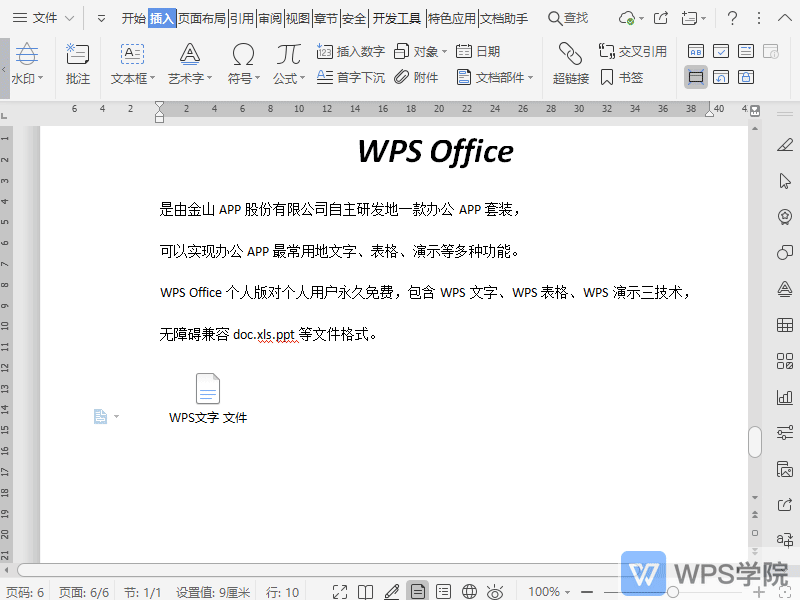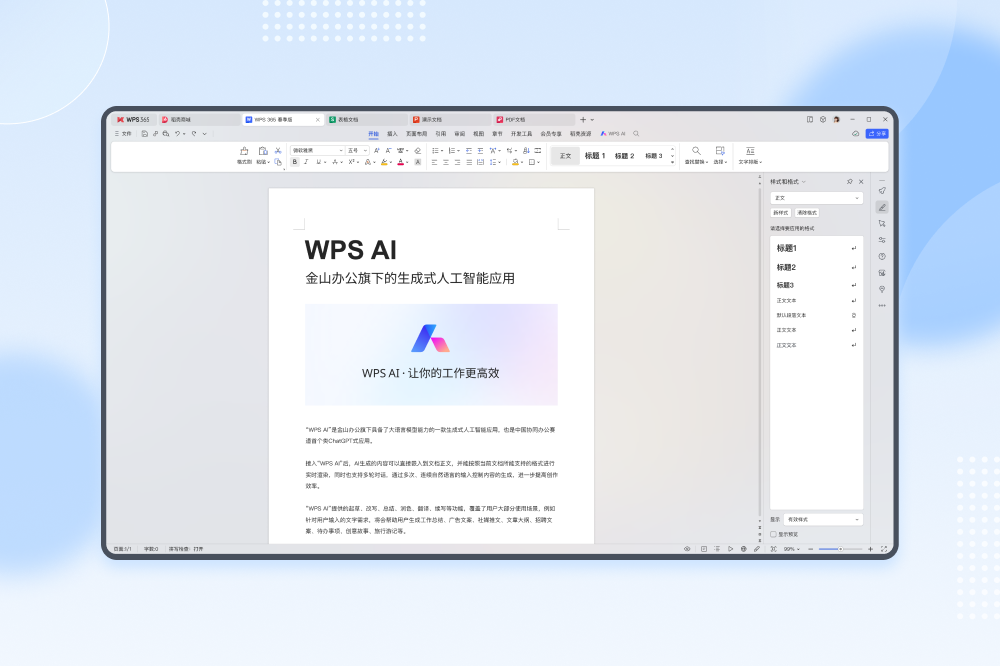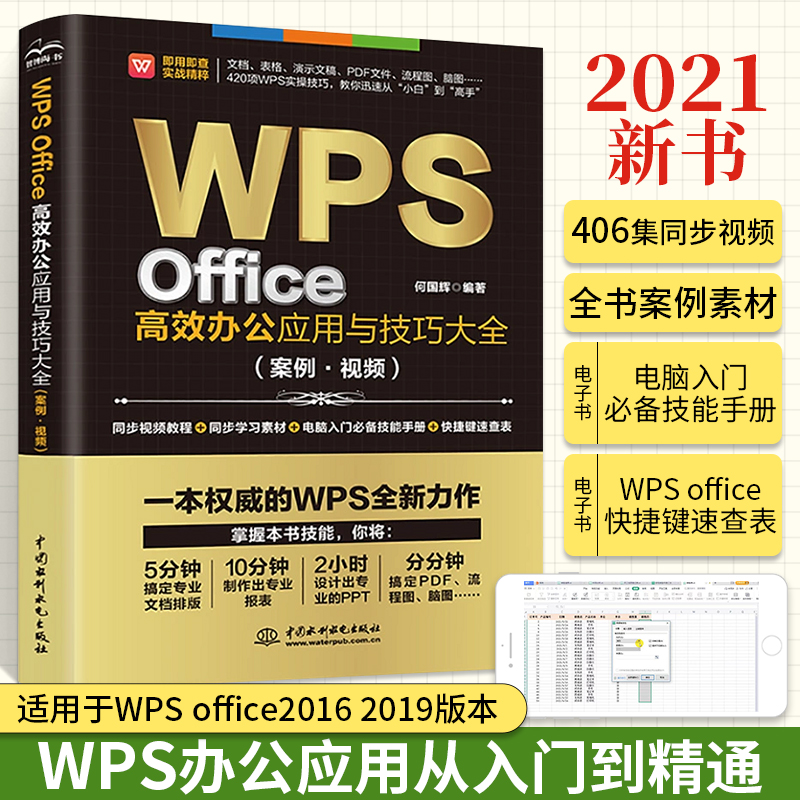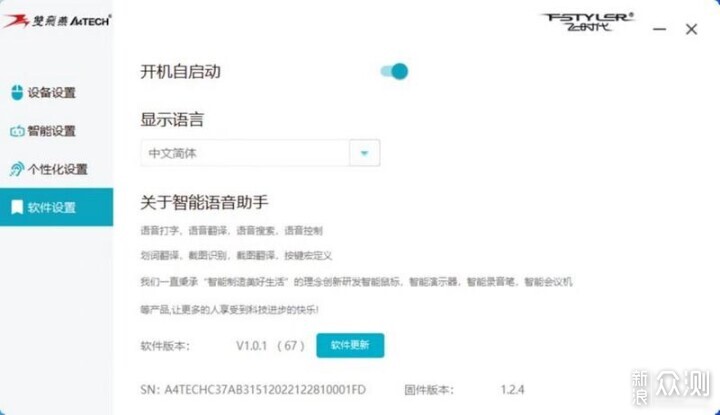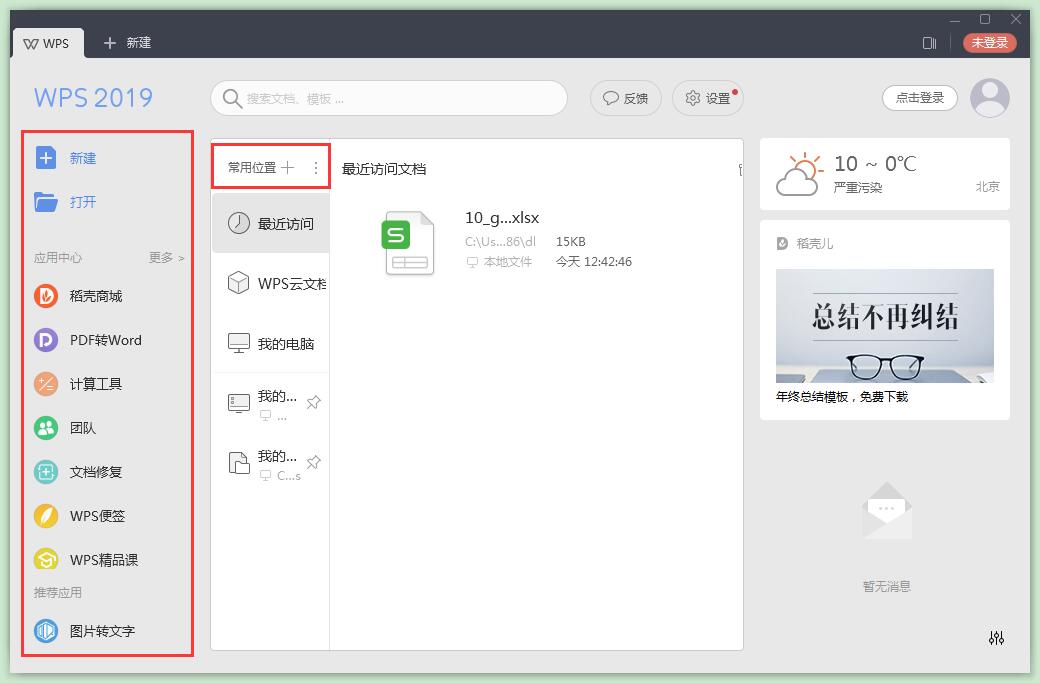WPS绝对引用是一种在公式中固定单元格地址的关键技巧,通过在列标和行号前添加美元符号($),可以确保在拖拽填充公式时,被引用的单元格位置保持绝对不变。例如,公式中的`$A$1`会始终指向单元格A1,无论该公式被复制到工作表的任何位置,这对于处理固定税率、常数或特定参数的计算至关重要。
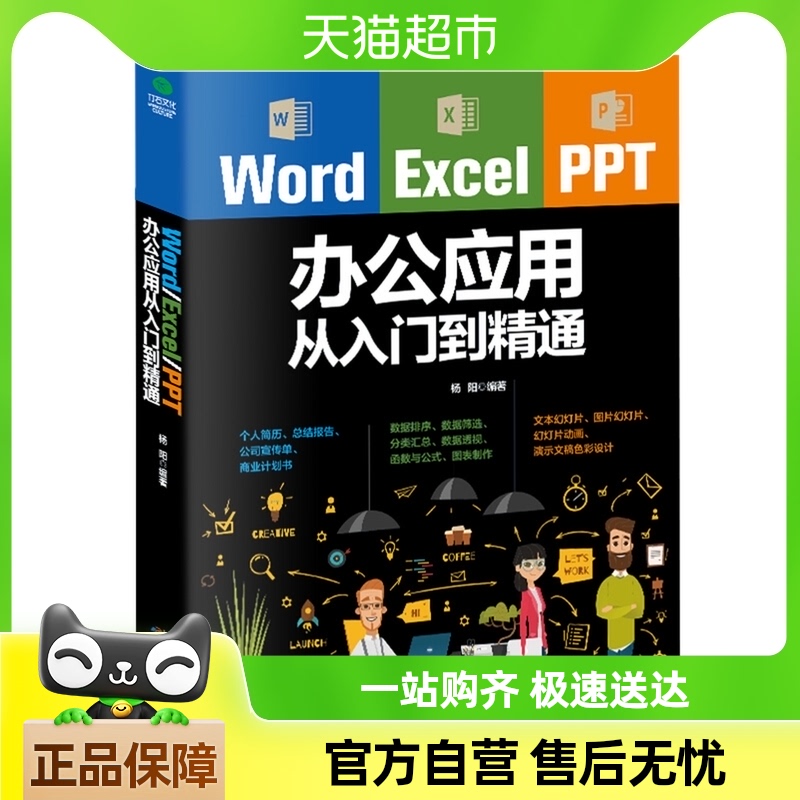
文章目录
- 什么是单元格引用?为什么它如此重要?
- 深入解析:WPS中的三种引用类型
- 如何在WPS表格中设置wps绝对引用?
- WPS绝对引用实战演练
- 使用绝对引用时需要注意的常见错误
- 借助WPS Office for Mac提升你的数据处理效率
什么是单元格引用?为什么它如此重要?
在WPS表格中,单元格引用是公式的核心组成部分。它就像一个坐标,告诉表格函数去哪里查找数值或数据进行计算。当你创建一个公式,例如 `=A1+B1`,其中的 `A1` 和 `B1` 就是单元格引用。正确理解和运用单元格引用,尤其是在处理大量数据时,能够极大地提升工作效率,避免手动重复修改公式的繁琐工作。
单元格引用的真正威力体现在公式的复制和填充上。当你向下或向右拖动填充柄时,WPS表格会自动调整公式中的引用,以适应新的位置。这种智能调整是基于引用的类型来实现的。掌握不同引用类型的运用,是区分表格新手与高手的关键分水岭,它能让你构建出更灵活、更强大、更具可维护性的电子表格模型。
深入解析:WPS中的三种引用类型
WPS表格提供了三种主要的单元格引用类型:相对引用、绝对引用和混合引用。它们各自有不同的行为模式,适用于不同的计算场景。理解它们之间的差异是精通公式应用的基础。
相对引用 (Relative Reference)
相对引用是WPS表格的默认引用方式。当你在公式中使用如 `A1` 这样的引用时,它就是一个相对引用。它的特点是,当公式被复制到其他单元格时,引用会根据相对位置的变化而自动调整。例如,如果你将单元格C1中的公式 `=A1+B1` 向下拖动到C2,公式会自动变为 `=A2+B2`。这种方式非常适合进行逐行或逐列的重复性计算。
绝对引用 (Absolute Reference)
绝对引用通过在列标和行号前都加上美元符号 `$` 来实现,例如 `$A$1`。它的核心作用是锁定单元格地址。无论你将包含绝对引用的公式复制到工作表的任何地方,它引用的单元格永远不会改变。这在需要引用一个固定不变的数值时(如税率、单价、总额等)非常有用,可以确保所有计算都基于这同一个基准值。
混合引用 (Mixed Reference)
混合引用是相对引用和绝对引用的结合体,它只锁定行或只锁定列。它有两种形式:`A$1`(锁定行,列相对)和 `$A1`(锁定列,行相对)。当公式被复制时,`A$1` 的行号 `1` 保持不变,而列标 `A` 会改变;`$A1` 的列标 `A` 保持不变,而行号 `1` 会改变。混合引用在构建复杂的矩阵表格,如乘法表或查找表时,展现出强大的灵活性。
为了更清晰地展示三者区别,请参考下表:
| 引用类型 | 示例 | 描述 | 公式从C2复制到D3后的变化 |
|---|---|---|---|
| 相对引用 | A1 | 行和列都会根据位置变化而改变。 | 若C2公式为`=A1`,则D3公式变为`=B2`。 |
| 绝对引用 | $A$1 | 行和列都被完全锁定,不会改变。 | 若C2公式为`=$A$1`,则D3公式仍为`=$A$1`。 |
| 混合引用 (锁行) | A$1 | 行被锁定,列会相对改变。 | 若C2公式为`=A$1`,则D3公式变为`=B$1`。 |
| 混合引用 (锁列) | $A1 | 列被锁定,行会相对改变。 | 若C2公式为`=$A1`,则D3公式变为`=$A2`。 |
如何在WPS表格中设置wps绝对引用?
在WPS表格中应用绝对引用非常简单,主要有两种方式:手动输入或使用快捷键。对于追求效率的用户来说,掌握快捷键是必备技能。
方法一:手动输入$符号
最直接的方法是在编辑公式时,将光标定位到需要锁定的单元格引用上(例如 `B2`),然后在列标 `B` 和行号 `2` 前手动输入美元符号 `$`,将其变为 `$B$2`。如果你只需要锁定行或列,则只在相应的位置添加 `$` 符号即可,如 `$B2` 或 `B$2`。
方法二:使用快捷键(Windows与Mac)
使用快捷键是切换引用类型的最高效方式。在公式编辑栏中,用鼠标选中你想要更改的单元格引用,然后按下相应的快捷键,可以在四种引用类型(相对、绝对、混合锁行、混合锁列)之间循环切换。
- 对于Windows用户:快捷键是 `F4`。每按一次 `F4`,引用就会在 `A1` → `$A$1` → `A$1` → `$A1` 之间循环。
- 对于Mac用户:快捷键通常是 `Command + T`。在某些Mac设备或键盘设置下,也可能是 `Fn + F4`。这是WPS Office for Mac用户需要特别注意的一点,`Command + T` 是更通用的选择。
熟练使用快捷键,可以让你在编写复杂公式时行云流水,无需频繁地手动输入 `$`,从而显著提升数据处理的速度和准确性。
WPS绝对引用实战演练
理论知识需要通过实际案例来巩固。下面通过两个常见的办公场景,展示绝对引用的强大功能。
场景一:计算员工销售提成
假设公司有一个固定的销售提成率(例如5%),存放在单元格 `F1` 中。你需要计算每位员工的销售提成,他们的销售额分别在B列。
在C2单元格中,你需要计算第一位员工的提成。如果使用相对引用公式 `=B2*F1`,当你向下拖拽填充时,C3的公式会变成 `=B3*F2`,C4的公式会变成 `=B4*F3`,这显然是错误的,因为提成率始终应该引用 `F1`。
正确的做法是使用绝对引用。在C2单元格输入公式 `=B2*$F$1`。这里的 `$F$1` 使用了绝对引用,锁定了提成率所在的单元格。现在,当你向下拖拽填充公式时,C3的公式会是 `=B3*$F$1`,C4的公式是 `=B4*$F$1`,每一行的计算都正确地引用了固定的提成率,完美解决了问题。
场景二:制作九九乘法表
制作乘法表是检验混合引用掌握程度的经典案例。假设你需要在A列(从A2到A10)和第1行(从B1到J1)分别输入数字1到9。
现在,你希望在B2单元格输入一个公式,然后向右和向下拖拽,就能自动生成整个乘法表。这个公式需要同时引用A列的乘数和第1行的被乘数。
这里的关键是使用混合引用。在B2单元格输入公式 `=$A2*B$1`。
- `$A2`: 这里锁定了列 `A`。当你向右拖拽公式时,列引用不会变成 `B`、`C`、`D`,始终引用A列的乘数。但行号是相对的,当你向下拖拽时,`A2` 会变成 `A3`、`A4`,以获取正确的行数据。
- `B$1`: 这里锁定了行 `1`。当你向下拖拽公式时,行引用不会变成 `2`、`3`、`4`,始终引用第1行的被乘数。但列标是相对的,当你向右拖拽时,`B1` 会变成 `C1`、`D1`,以获取正确的列数据。
输入这个公式后,只需一次拖拽,即可完美生成整个九九乘法表,这充分展示了混合引用的高效与精妙。
使用绝对引用时需要注意的常见错误
虽然绝对引用功能强大,但在使用过程中也容易出现一些错误。了解这些常见问题可以帮助你避免它们。
- 过度使用绝对引用: 不是所有情况都需要锁定单元格。在需要公式随位置变化而调整时,错误地使用绝对引用会导致所有计算结果都一样,这是最常见的错误之一。
- 混淆混合引用的锁定对象: 在使用 `$A1` 和 `A$1` 时,要清晰地思考:我是希望列不变,还是行不变?想清楚拖拽的方向和期望的结果,再决定 `$` 的位置。
- 忘记切换输入法: 在手动输入 `$` 时,确保你处于英文输入法状态。中文状态下的 `¥` 符号是无效的,会导致公式错误。
- 检查公式的准确性: 在填充大量单元格之前,先拖拽一两个单元格,并手动检查其公式是否按预期进行了调整,这样可以及早发现问题。
借助WPS Office for Mac提升你的数据处理效率
掌握了绝对引用等高级技巧,意味着你已经能够驾驭WPS表格进行复杂的数据处理。对于Mac用户而言,WPS Office for Mac 提供了一个与Microsoft Office高度兼容且界面友好的强大平台。它不仅完美支持包括绝对引用在内的所有核心电子表格功能,还针对macOS进行了深度优化,运行流畅,启动迅速。
无论是处理日常的财务报表、分析销售数据,还是创建复杂的项目模型,WPS Spreadsheets都能提供稳定可靠的支持。其直观的操作逻辑和强大的计算引擎,结合Mac用户熟悉的 `Command + T` 等快捷键,让你能够将更多的精力投入到数据分析和洞察本身,而非工具的操作上。选择WPS Office for Mac,就是选择一种更高效、更智能的数据工作方式。